Come utilizzare Picture in Picture Mode su iPhone con iOS 14
Miscellanea / / August 05, 2021
Apple ha recentemente lanciato i suoi nuovi aggiornamenti per iOS 14 nella WWDC il 22 giugno. Apple ha messo a punto così tante nuove funzionalità in questo nuovo aggiornamento di iOS. Una delle funzionalità più attese che Apple ha lanciato in questo aggiornamento è la modalità Picture in Picture per iPhone. La maggior parte degli utenti iOS desiderava ardentemente questa funzione. Hanno anche aggiunto alcune altre funzionalità a questa modalità Picture in Picture, che la rende più fluida. In precedenza era solo per iPad e Google lo utilizzava da così tanti anni.
Quindi parliamo della funzionalità stessa. Questa modalità Picture in Picture in iPhone funziona come uno strumento multitasking. Significa che puoi utilizzare un'applicazione di streaming insieme ad altre applicazioni contemporaneamente sul tuo iPhone. Se hai utilizzato alcuni dispositivi Android o sei un utente Android, potresti saperlo. Rende la tua applicazione delle dimensioni di una miniatura con cui puoi utilizzare qualsiasi altra app contemporaneamente. Quella schermata rimarrà fissa mentre apri il browser, fai alcune chat e modifichi le tue impostazioni, puoi accedervi tramite qualsiasi applicazione.
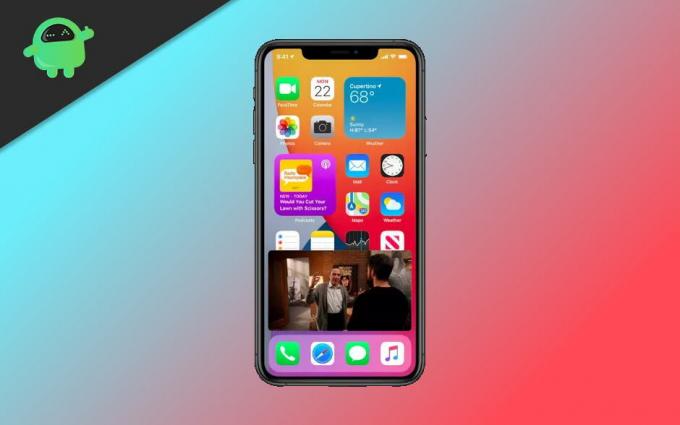
Sommario
- 1 App che supportano la modalità Picture in Picture su iOS 14
- 2 Come utilizzare Picture in Picture Mode su iPhone con iOS 14
- 3 Ridimensionamento dell'immagine in modalità immagine
- 4 Nascondere la modalità PIP
App che supportano la modalità Picture in Picture su iOS 14
Apple potrebbe aver lanciato questa nuova funzionalità, ma al momento ci sono solo un numero limitato di applicazioni che supporteranno questa funzione. Alcune delle app che in questo momento funzionano con questa funzione sono le seguenti:
- Browser Safari
- Apple TV
- Podcast
- iTunes
- FaceTime
- Casa
- App musicale
- Netflix
Leggi anche: iOS 14 per iPhone: dispositivo, funzionalità e screenshot supportati
Ma non sentirti triste nel non vedere la tua app preferita in questo elenco perché gli sviluppatori di app che stanno creando queste cose possono creare la funzionalità utilizzando la modalità API del PIP di Apple. Quindi, ci sono così tante app che verranno inserite nell'elenco in futuro.
Come utilizzare Picture in Picture Mode su iPhone con iOS 14
Per prima cosa prima di usarlo sul tuo dispositivo dovevi installare ios 14 sul tuo iPhone, in questo momento puoi ottenere la sua versione beta. Questa modalità verrà attivata automaticamente in esso.
Passo 1: Avvia un video su qualsiasi app che supporti la modalità PIP.
Passo 2: Tocca l'icona della modalità PIP o seleziona l'icona home, quindi il video verrà immediatamente ridotto a icona.

Passaggio 3: Ora puoi tenerlo premuto o trascinarlo ovunque tu voglia sullo schermo.

Passaggio 4: E naviga attraverso diverse app.
È così semplice da usare in primo luogo, ma ci sono altre cose che puoi fare usando questa modalità su iPhone.
Ridimensionamento dell'immagine in modalità immagine
Per ridimensionarlo, devi solo fare clic su di esso e quindi aumentare o diminuire la cornice. Ti aiuta a determinare l'area dello schermo che vuoi dare a quella particolare app.
Nascondere la modalità PIP
Durante l'utilizzo della modalità pip, a volte potresti lavorare su una particolare app e l'altra app ti distrae, quindi puoi semplicemente farla scorrere su qualsiasi lato del telefono. Puoi metterlo solo sul lato sinistro dello schermo, a seconda della tua scelta.

Il video scomparirà, lasciando una linguetta con il segno di una freccia sul lato in cui lo metti da lì, lo tiri fuori facilmente quando vuoi. Ma sarai comunque in grado di ascoltare l'audio dall'app di streaming o dall'app FaceTime.
È inoltre possibile disabilitare la modalità PIP facendo clic sull'icona della modalità PIP in alto a destra dello schermo ridotto a icona, per tornare allo schermo intero predefinito.
Scelta dell'editore:
- Come risolvere il problema di esaurimento della batteria dopo l'aggiornamento beta di iOS 14
- Beta pubblica di Apple iOS 14 e iPadOS 14: quando uscirà?
- Come installare iOS 14 Beta 1 senza un account sviluppatore - Beta sviluppatore
- Tracciatore di report bug completi per iOS 14
Rahul è uno studente di informatica con un enorme interesse nel campo della tecnologia e degli argomenti di criptovaluta. Passa la maggior parte del suo tempo a scrivere o ascoltare musica o viaggiare in luoghi sconosciuti. Crede che il cioccolato sia la soluzione a tutti i suoi problemi. La vita accade e il caffè aiuta.



